如何打印微信群的二维码?我们在电子数码产品中,常常会遇到一些问题,比如微信二维码如何打印出来等问题,我们该怎么处理呢。那么就让我们一起来了解吧,希望能帮你解决到相关问题。
如何打印微信群的二维码
在有二维码的页面,选项中保存到手机;或抓屏保存。通过文件传输助手,传至电脑打印。
步骤:
1、微信右下,我的。

2、点击我的二维码。
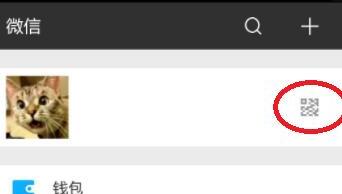
3、二维码名片,右上三点。
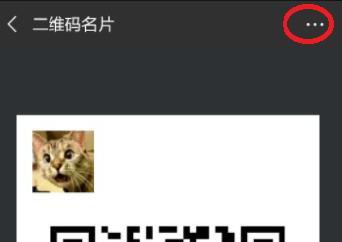
4、保存到手机,其他形式二维码,可以直接抓屏保存。
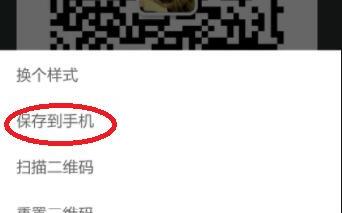
5、电脑登录微信。
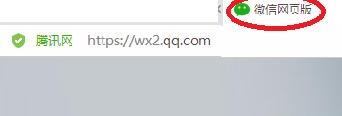
6、手机微信,打开文件传输助手。
7、添加图片,选择相册。
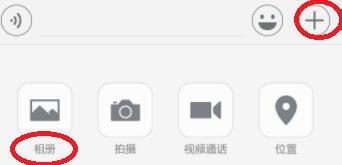
8、发送后,电脑微信文件传输助手中,接受到二维码图片。
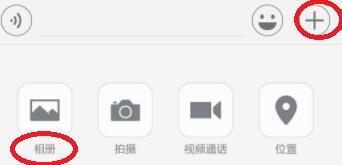
9、点击接收到图片。另存为后,就可以打印了。

微信二维码如何打印出来
第一:打开手机微信,点击【我】,点击微信号后方的二维码,选择【我的二维码】;
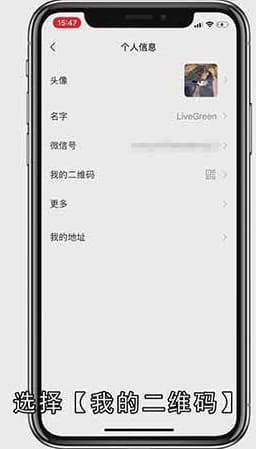
第二:点击右上方三个点,选择【保存图片】到手机,随后我们将这张二维码发送到文件传输助手;
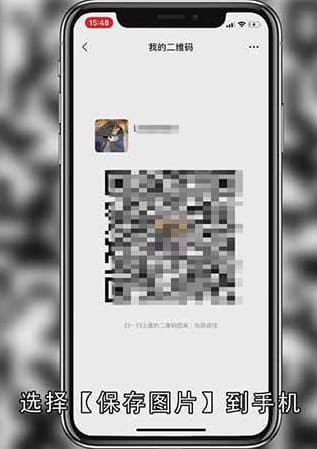
第三:然后登录电脑版微信,点击【文件传输助手】,将这张二维码图片保存至桌面,双击打开图片,在图片上点击鼠标右键选择打印,点击【打印】即可。
总结
本图文教程演示机型:联想拯救者y7000,适用系统:Windows 10,软件版本:微信 v3.1.0;以上就是关于微信二维码如何打印出来的全部内容,希望本文的介绍能帮你解决到相关问题,如还需了解其他信息,请关注本站其他相关信息。
